Excel-4-1函数与公式基本概念
- 格式:ppt
- 大小:1.03 MB
- 文档页数:23
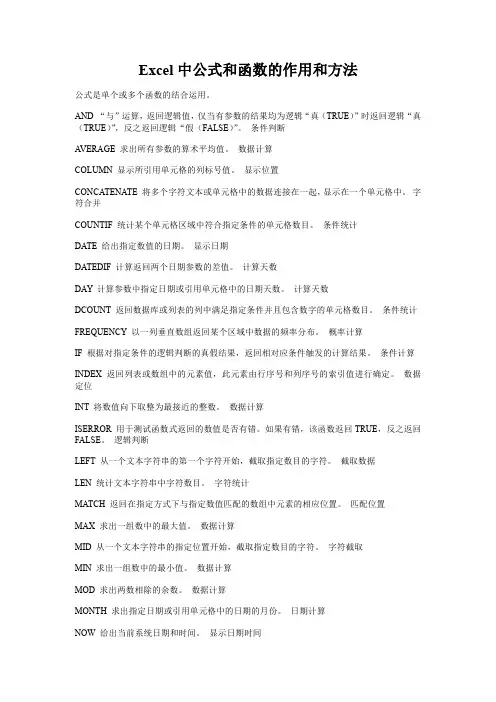
Excel中公式和函数的作用和方法公式是单个或多个函数的结合运用。
AND“与”运算,返回逻辑值,仅当有参数的结果均为逻辑“真(TRUE)”时返回逻辑“真(TRUE)”,反之返回逻辑“假(FALSE)”。
条件判断AVERAGE求出所有参数的算术平均值。
数据计算COLUMN显示所引用单元格的列标号值。
显示位置CONCATENATE将多个字符文本或单元格中的数据连接在一起,显示在一个单元格中。
字符合并COUNTIF统计某个单元格区域中符合指定条件的单元格数目。
条件统计DATE给出指定数值的日期。
显示日期DATEDIF计算返回两个日期参数的差值。
计算天数DAY计算参数中指定日期或引用单元格中的日期天数。
计算天数DCOUNT返回数据库或列表的列中满足指定条件并且包含数字的单元格数目。
条件统计FREQUENCY以一列垂直数组返回某个区域中数据的频率分布。
概率计算IF根据对指定条件的逻辑判断的真假结果,返回相对应条件触发的计算结果。
条件计算INDEX返回列表或数组中的元素值,此元素由行序号和列序号的索引值进行确定。
数据定位INT将数值向下取整为最接近的整数。
数据计算ISERROR用于测试函数式返回的数值是否有错。
如果有错,该函数返回TRUE,反之返回FALSE。
逻辑判断LEFT从一个文本字符串的第一个字符开始,截取指定数目的字符。
截取数据LEN统计文本字符串中字符数目。
字符统计MATCH返回在指定方式下与指定数值匹配的数组中元素的相应位置。
匹配位置MAX求出一组数中的最大值。
数据计算MID从一个文本字符串的指定位置开始,截取指定数目的字符。
字符截取MIN求出一组数中的最小值。
数据计算MOD求出两数相除的余数。
数据计算MONTH求出指定日期或引用单元格中的日期的月份。
日期计算NOW给出当前系统日期和时间。
显示日期时间OR仅当所有参数值均为逻辑“假(FALSE)”时返回结果逻辑“假(FALSE)”,否则都返回逻辑“真(TRUE)”。
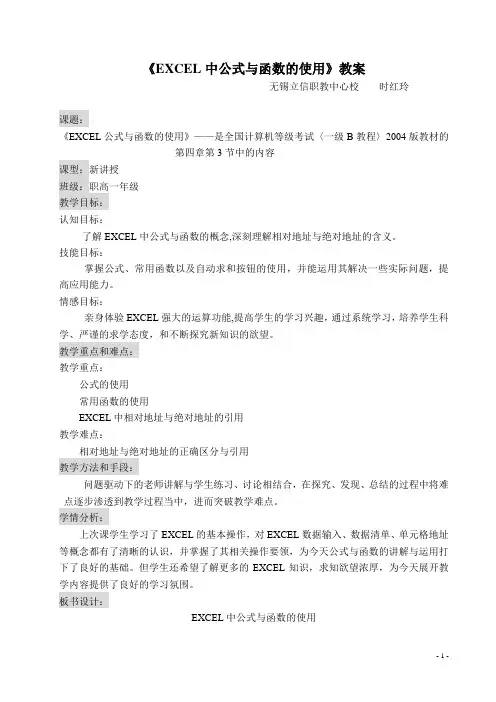
《EXCEL中公式与函数的使用》教案无锡立信职教中心校时红玲课题:《EXCEL公式与函数的使用》——是全国计算机等级考试〈一级B教程〉2004版教材的第四章第3节中的内容课型:新讲授班级:职高一年级教学目标:认知目标:了解EXCEL中公式与函数的概念,深刻理解相对地址与绝对地址的含义。
技能目标:掌握公式、常用函数以及自动求和按钮的使用,并能运用其解决一些实际问题,提高应用能力。
情感目标:亲身体验EXCEL强大的运算功能,提高学生的学习兴趣,通过系统学习,培养学生科学、严谨的求学态度,和不断探究新知识的欲望。
教学重点和难点:教学重点:公式的使用常用函数的使用EXCEL中相对地址与绝对地址的引用教学难点:相对地址与绝对地址的正确区分与引用教学方法和手段:问题驱动下的老师讲解与学生练习、讨论相结合,在探究、发现、总结的过程中将难点逐步渗透到教学过程当中,进而突破教学难点。
学情分析:上次课学生学习了EXCEL的基本操作,对EXCEL数据输入、数据清单、单元格地址等概念都有了清晰的认识,并掌握了其相关操作要领,为今天公式与函数的讲解与运用打下了良好的基础。
但学生还希望了解更多的EXCEL知识,求知欲望浓厚,为今天展开教学内容提供了良好的学习氛围。
板书设计:EXCEL中公式与函数的使用一、公式形式:=表达式运算符:+、-、*、/等优先级:等同于数学,()最高相对地址(默认):随公式复制的单元格位置变化而变化的单元格地址~引用:要改变用相对地址绝对地址:不随公式复制单元格位置变化而变化的,固定不变的单元格地址~引用:固定不变用绝对地址二、函数格式:函数名(参数)SUM(求和)A VERAGE(求均值)常用函数介绍:MAX(求最大值)MIN(求最小值)教学过程:课前准备:学生一人一机按用户名登录到多媒体教学系统。
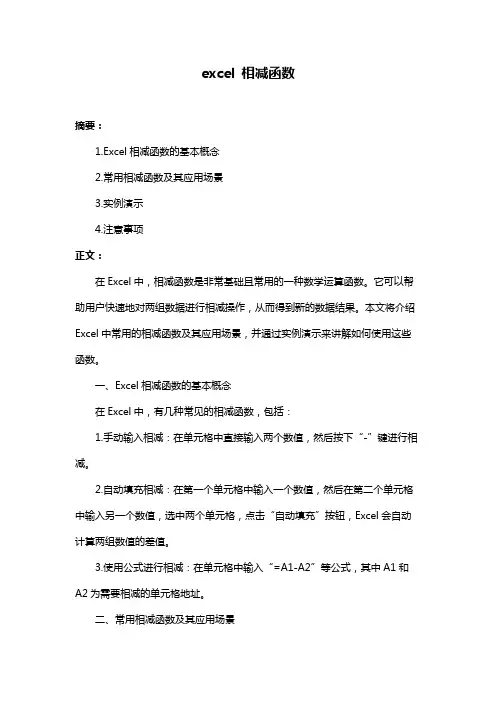
excel 相减函数摘要:1.Excel相减函数的基本概念2.常用相减函数及其应用场景3.实例演示4.注意事项正文:在Excel中,相减函数是非常基础且常用的一种数学运算函数。
它可以帮助用户快速地对两组数据进行相减操作,从而得到新的数据结果。
本文将介绍Excel中常用的相减函数及其应用场景,并通过实例演示来讲解如何使用这些函数。
一、Excel相减函数的基本概念在Excel中,有几种常见的相减函数,包括:1.手动输入相减:在单元格中直接输入两个数值,然后按下“-”键进行相减。
2.自动填充相减:在第一个单元格中输入一个数值,然后在第二个单元格中输入另一个数值,选中两个单元格,点击“自动填充”按钮,Excel会自动计算两组数值的差值。
3.使用公式进行相减:在单元格中输入“=A1-A2”等公式,其中A1和A2为需要相减的单元格地址。
二、常用相减函数及其应用场景1.基本相减函数:用于两个数值的简单相减,例如:=A1-A2。
应用场景:计算商品售价与成本之间的差价、计算两个不同时间点的数据变化等。
2.相对引用相减:使用相对引用进行相减,例如:=A1-A2,当复制公式时,Excel会自动更新地址引用。
应用场景:动态计算数据差值,如计算某个区域中每个单元格的差值。
3.数组相减:使用数组公式进行批量相减,例如:=ARRAYFORMULA(A1:A3)-ARRAYFORMULA(B1:B3)。
应用场景:批量处理大量数据,如计算一组数值与另一组数值的差值。
三、实例演示假设有一个表格,其中A列为商品售价,B列为成本,我们需要计算每个商品的利润。
可以使用以下公式:=C1*(1-D1/B1)其中,C1为商品编号,D1为折扣率。
将此公式复制到其他商品行,即可计算出每个商品的利润。
四、注意事项1.在使用相减函数时,请确保单元格中包含数值,以避免出现错误。
2.若要进行单元格区域的相减,请使用相对引用或数组公式。
3.在进行大量数据处理时,可以使用数组公式提高计算效率。
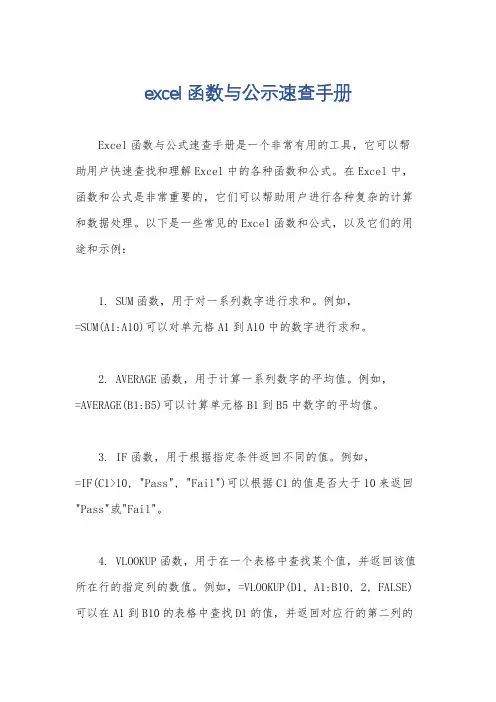
excel函数与公示速查手册Excel函数与公式速查手册是一个非常有用的工具,它可以帮助用户快速查找和理解Excel中的各种函数和公式。
在Excel中,函数和公式是非常重要的,它们可以帮助用户进行各种复杂的计算和数据处理。
以下是一些常见的Excel函数和公式,以及它们的用途和示例:1. SUM函数,用于对一系列数字进行求和。
例如,=SUM(A1:A10)可以对单元格A1到A10中的数字进行求和。
2. AVERAGE函数,用于计算一系列数字的平均值。
例如,=AVERAGE(B1:B5)可以计算单元格B1到B5中数字的平均值。
3. IF函数,用于根据指定条件返回不同的值。
例如,=IF(C1>10, "Pass", "Fail")可以根据C1的值是否大于10来返回"Pass"或"Fail"。
4. VLOOKUP函数,用于在一个表格中查找某个值,并返回该值所在行的指定列的数值。
例如,=VLOOKUP(D1, A1:B10, 2, FALSE)可以在A1到B10的表格中查找D1的值,并返回对应行的第二列的数值。
5. CONCATENATE函数,用于将多个文本字符串合并为一个字符串。
例如,=CONCATENATE("Hello", " ", "World")可以将"Hello"和"World"合并为"Hello World"。
以上是一些常见的Excel函数和公式的示例,当然还有很多其他的函数和公式可以在Excel中使用。
对于初学者来说,速查手册可以帮助他们快速了解和掌握这些函数和公式的用法和功能,提高工作效率。
同时,对于有经验的用户来说,速查手册也可以作为一个方便的参考工具,帮助他们解决一些复杂的计算和数据处理问题。

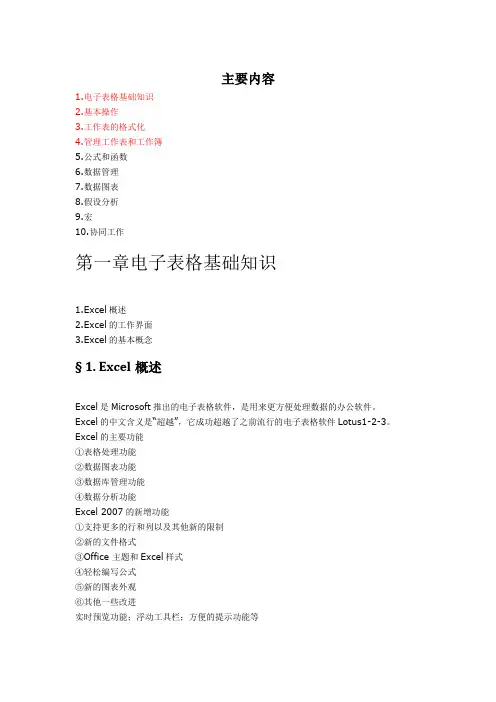
主要内容1.电子表格基础知识2.基本操作3.工作表的格式化4.管理工作表和工作簿5.公式和函数6.数据管理7.数据图表8.假设分析9.宏10.协同工作第一章电子表格基础知识1.Excel概述2.Excel的工作界面3.Excel的基本概念§ 1. Excel概述Excel是Microsoft推出的电子表格软件,是用来更方便处理数据的办公软件。
Excel的中文含义是“超越”,它成功超越了之前流行的电子表格软件Lotus1-2-3。
Excel的主要功能①表格处理功能②数据图表功能③数据库管理功能④数据分析功能Excel 2007的新增功能①支持更多的行和列以及其他新的限制②新的文件格式③Office 主题和Excel样式④轻松编写公式⑤新的图表外观⑥其他一些改进实时预览功能;浮动工具栏;方便的提示功能等§2. Excel 的工作界面相比2003有了很大的改变,取消了下拉菜单,采用了全新的基于功能区的界面,包含Office按钮、快速访问工具栏、功能区等(1) Office按钮(2)功能区(3)编辑栏(4)快速访问工具栏(5)状态栏(1) Office按钮的作用单击Office按钮,可以完成:①新建工作簿②保存工作簿③打开工作簿④关闭工作簿⑤退出Excel⑥设置“Excel选项”(2)功能区工作区上方的一排选项卡,其中含有各种“开始”、“插入”、“页面布局”、“公式”、“数据”、“审阅”、“视图”、“开发工具”功能按钮。
随着选择的对象不同,还会出现一些动态的选项卡。
对话框启动器:单击选项卡右下角的按钮“开始”选项卡最重要的一个选项卡,包括:剪贴板、字体、对齐方式、数字、样式(条件格式、套用表格格式、单元格样式)、单元格(插入、删除、格式)、编辑命令按钮。
“插入”选项卡包括插入:表、插图、图表、链接、文本、特殊符号。
“页面布局”选项卡包括:主题、页面设置、调整为合适大小、工作表选项、排列命令按钮。
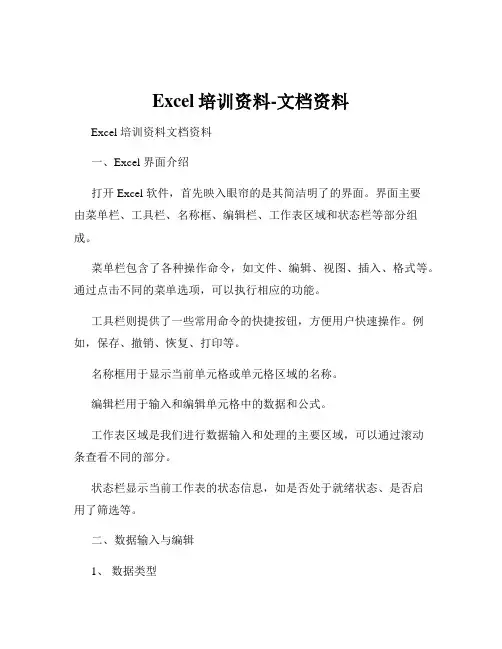
Excel培训资料-文档资料Excel 培训资料文档资料一、Excel 界面介绍打开 Excel 软件,首先映入眼帘的是其简洁明了的界面。
界面主要由菜单栏、工具栏、名称框、编辑栏、工作表区域和状态栏等部分组成。
菜单栏包含了各种操作命令,如文件、编辑、视图、插入、格式等。
通过点击不同的菜单选项,可以执行相应的功能。
工具栏则提供了一些常用命令的快捷按钮,方便用户快速操作。
例如,保存、撤销、恢复、打印等。
名称框用于显示当前单元格或单元格区域的名称。
编辑栏用于输入和编辑单元格中的数据和公式。
工作表区域是我们进行数据输入和处理的主要区域,可以通过滚动条查看不同的部分。
状态栏显示当前工作表的状态信息,如是否处于就绪状态、是否启用了筛选等。
二、数据输入与编辑1、数据类型Excel 支持多种数据类型,包括文本、数值、日期、时间等。
在输入数据时,Excel 会根据输入的内容自动判断数据类型。
文本型数据通常用于输入姓名、地址等字符串信息。
数值型数据可以用于输入整数、小数等数字。
日期和时间型数据则需要按照特定的格式输入,如“yyyymmdd”或“hh:mm:ss”。
2、数据输入在单元格中直接输入数据即可。
如果需要输入多行数据,可以使用“Alt +Enter”组合键换行。
3、数据编辑如果需要修改已输入的数据,可以直接在单元格中进行编辑。
也可以通过双击单元格进入编辑状态。
三、单元格格式设置1、数字格式通过设置数字格式,可以改变数值的显示方式,如货币格式、百分比格式、小数位数等。
2、对齐方式可以设置单元格中数据的水平对齐和垂直对齐方式,如左对齐、居中对齐、右对齐等。
3、字体和字号可以选择不同的字体和字号来美化数据的显示。
4、边框和底纹为单元格添加边框和底纹,可以使数据更加清晰易读。
四、公式与函数1、公式的基本概念公式是以“=”开头,由运算符、单元格引用和函数组成的表达式。
通过公式,可以对数据进行计算和处理。
2、常用运算符包括算术运算符(+、、、/)、比较运算符(=、>、<、>=、<=、<>)和文本运算符(&)等。
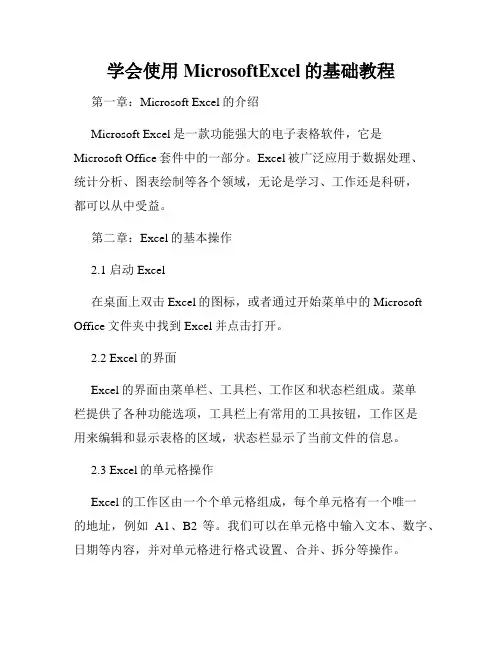
学会使用MicrosoftExcel的基础教程第一章:Microsoft Excel的介绍Microsoft Excel是一款功能强大的电子表格软件,它是Microsoft Office套件中的一部分。
Excel被广泛应用于数据处理、统计分析、图表绘制等各个领域,无论是学习、工作还是科研,都可以从中受益。
第二章:Excel的基本操作2.1 启动Excel在桌面上双击Excel的图标,或者通过开始菜单中的Microsoft Office文件夹中找到Excel并点击打开。
2.2 Excel的界面Excel的界面由菜单栏、工具栏、工作区和状态栏组成。
菜单栏提供了各种功能选项,工具栏上有常用的工具按钮,工作区是用来编辑和显示表格的区域,状态栏显示了当前文件的信息。
2.3 Excel的单元格操作Excel的工作区由一个个单元格组成,每个单元格有一个唯一的地址,例如A1、B2等。
我们可以在单元格中输入文本、数字、日期等内容,并对单元格进行格式设置、合并、拆分等操作。
2.4 Excel的常用快捷键Excel提供了许多快捷键,可以帮助我们更高效地进行操作。
例如,Ctrl+C用于复制选中的内容,Ctrl+V用于粘贴内容,Ctrl+S 用于保存文件,Ctrl+Z用于撤销操作等。
第三章:Excel的数据输入与管理3.1 数据输入在Excel的单元格中,我们可以输入各种类型的数据,包括文本、数字、日期、公式等。
输入后,按回车键确认即可。
3.2 数据填充Excel提供了数据填充的功能,可以根据已有数据的规律快速填充其他单元格。
例如,输入1和2,选中它们并拖动填充手柄,就可以自动填充3、4、5等。
3.3 数据筛选与排序Excel可以根据条件筛选数据,并按照指定的字段对数据进行排序。
通过数据筛选与排序,我们可以迅速找到需要的数据,提高工作效率。
第四章:Excel的函数与公式4.1 函数的基本概念在Excel中,函数是一组预先定义好的可以进行特定计算或操作的公式。
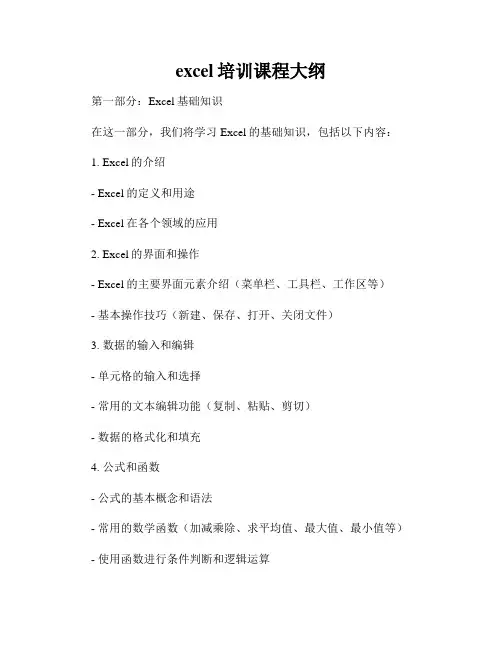
excel培训课程大纲第一部分:Excel基础知识在这一部分,我们将学习Excel的基础知识,包括以下内容:1. Excel的介绍- Excel的定义和用途- Excel在各个领域的应用2. Excel的界面和操作- Excel的主要界面元素介绍(菜单栏、工具栏、工作区等)- 基本操作技巧(新建、保存、打开、关闭文件)3. 数据的输入和编辑- 单元格的输入和选择- 常用的文本编辑功能(复制、粘贴、剪切)- 数据的格式化和填充4. 公式和函数- 公式的基本概念和语法- 常用的数学函数(加减乘除、求平均值、最大值、最小值等)- 使用函数进行条件判断和逻辑运算第二部分:Excel数据处理与分析在这一部分,我们将学习使用Excel进行数据处理和分析的技巧,包括以下内容:1. 数据排序和筛选- 对数据进行按值排序和按条件筛选- 利用筛选功能进行高级筛选2. 数据透视表- 数据透视表的概念和用途- 创建和编辑数据透视表- 利用数据透视表进行数据分析和汇总3. 图表制作- 制作常见的图表类型(柱状图、折线图、饼图等)- 图表的格式调整和样式设置- 利用图表进行数据可视化和分析4. 数据逻辑和条件运算- IF函数的扩展应用- 利用逻辑函数进行复杂条件判断- 条件运算的高级技巧(AND、OR、NOT等)第三部分:Excel高级应用在这一部分,我们将学习使用Excel的高级功能和技巧,包括以下内容:1. 数据查询- 利用VLOOKUP和HLOOKUP函数进行数据查询- 利用MATCH和INDEX函数进行更灵活的数据查询2. 数据连接和关系- 使用VLOOKUP和INDEX函数进行多个数据表的连接- 创建数据关系模型和数据透视图3. 宏和自动化- 宏的概念和录制- 利用宏实现自动化的数据处理和分析任务4. 数据保护和安全性- Excel文件的保护和加密- 单元格的保护和权限设置总结:通过本培训课程,您将掌握Excel的基础知识和技巧,能够熟练使用Excel进行数据处理、分析和可视化,提高工作效率和数据处理能力。
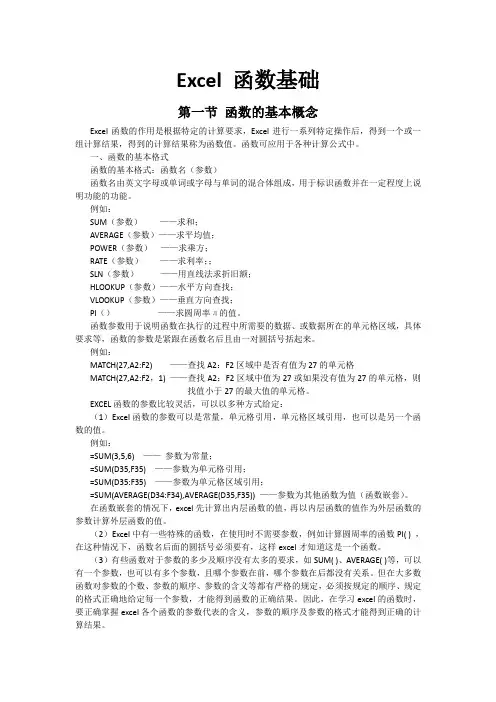
Excel 函数基础第一节函数的基本概念Excel函数的作用是根据特定的计算要求,Excel进行一系列特定操作后,得到一个或一组计算结果,得到的计算结果称为函数值。
函数可应用于各种计算公式中。
一、函数的基本格式函数的基本格式:函数名(参数)函数名由英文字母或单词或字母与单词的混合体组成,用于标识函数并在一定程度上说明功能的功能。
例如:SUM(参数)——求和;AVERAGE(参数)——求平均值;POWER(参数)——求乘方;RATE(参数)——求利率;;SLN(参数)——用直线法求折旧额;HLOOKUP(参数)——水平方向查找;VLOOKUP(参数)——垂直方向查找;PI()——求圆周率л的值。
函数参数用于说明函数在执行的过程中所需要的数据、或数据所在的单元格区域,具体要求等,函数的参数是紧跟在函数名后且由一对圆括号括起来。
例如:MATCH(27,A2:F2) ——查找A2:F2区域中是否有值为27的单元格MATCH(27,A2:F2,1) ——查找A2:F2区域中值为27或如果没有值为27的单元格,则找值小于27的最大值的单元格。
EXCEL函数的参数比较灵活,可以以多种方式给定:(1)Excel函数的参数可以是常量,单元格引用,单元格区域引用,也可以是另一个函数的值。
例如:=SUM(3,5,6) ——参数为常量;=SUM(D35,F35) ——参数为单元格引用;=SUM(D35:F35) ——参数为单元格区域引用;=SUM(AVERAGE(D34:F34),AVERAGE(D35,F35)) ——参数为其他函数为值(函数嵌套)。
在函数嵌套的情况下,excel先计算出内层函数的值,再以内层函数的值作为外层函数的参数计算外层函数的值。
(2)Excel中有一些特殊的函数,在使用时不需要参数,例如计算圆周率的函数PI( ) ,在这种情况下,函数名后面的圆括号必须要有,这样excel才知道这是一个函数。
(3)有些函数对于参数的多少及顺序没有太多的要求,如SUM( )、AVERAGE( )等,可以有一个参数,也可以有多个参数,且哪个参数在前,哪个参数在后都没有关系。

Excel第一课基础知识和基本操作一、基础知识1、简介:EXCEL是一种电子表格处理软件,主要用于对数据的处理、统计、分析、与计算。
2、启动与退出:3、界而介绍:标题栏、菜单栏、各种工具栏、编辑栏、行/列标题栏、水平垂直滚动条、编辑区、工作表标签、状态栏二、基本概念1、工作薄:一个EXCEL文件就称为一个工作薄,一个工作薄中可以包含若干张工作表。
2、工作表:工作薄中的每一张表格称为工作表,每张工作表都有一个标签,默认为sheet1\sheet2\sheet3来命名(一个工作薄默认为由3个工作表组成)。
3、单元格:工作表的每一个格称为单元格。
4、活动单元格:工作表中带黑色外框的单元格叫活动单元格,也叫当前单元格或激活单元格。
5、单元格区域:由多个单元格组成的矩形区域叫活动单元格区域(也称为表格区域).6、行标题:工作表中的每一行行首数字(1、2、3、)称为行标题;一张工作表最多有65536行。
7、列标题:工作表中每一列列首的字母(A、B、C)称为列标题;一张工作表最多有256列。
三、基本操作1、工作薄操作(1)新建工作薄:单击“文件"菜单--击“新键”--选择“常用”标签——选择“工作薄”——击“确定"(或击“常用”工具栏上的“新键”按钮)。
(2)打开已有工作薄:单击“文件”菜单—-击“打开”——选择文件--击“打开"(或击“常用”工具栏上的“打开”按钮)。
(3)保存工作薄:单击“文件”菜单—-击“保存"——输入工作薄名称——击“保存”(或击“常用”工具栏上的“保存”按钮)。
(4)关闭工作薄:单击标题栏上的“关闭”按钮(5)切换工作薄:单击任务栏上的工作薄标题按钮2、工作表操作(1)插入工作表:右击任一工作表——击“插入"即可。
(2)删除工作表:右击要删除的工作表——击“插入”即可.(3)重命名工作表:右击要重命名的工作表——击“重命名"——输入工作表名称——回车即可。
《EXCEL中公式与函数的使用》教案一、教学目标1. 了解Excel中的公式和函数的概念和应用。
2. 掌握Excel中常用的公式和函数的使用方法。
3. 能够利用Excel中的公式和函数进行数据运算和分析。
二、教学重点和难点1. Excel中的公式和函数的概念和应用。
2. 常用的Excel公式和函数的使用方法。
3. 利用Excel公式和函数进行数据运算和分析。
三、教学过程1.导入:教师通过实例向学生展示Excel中的公式和函数的应用场景,并提问学生是否知道如何使用。
2.理论部分:(1)介绍公式和函数的概念和作用。
公式是Excel中用来进行数据计算和运算的表达式,可以实现数据的加减乘除等基本运算,也可以进行函数嵌套和逻辑判断等高级操作。
函数是Excel中已经定义好的一组可以直接使用的操作,可以用于求和、计数、平均值、最大值、最小值、排序、筛选等操作。
(2)常用的Excel公式和函数:-SUM:求和函数,可以计算选定范围内的数值总和。
-AVERAGE:平均值函数,可以计算选定范围内的数值平均值。
-COUNT:计数函数,可以统计选定范围内的数值个数。
-MAX:最大值函数,可以找出选定范围内的最大数值。
-MIN:最小值函数,可以找出选定范围内的最小数值。
-COUNTIF:条件计数函数,可以根据指定条件统计选定范围内满足条件的数值个数。
(3)公式和函数的基本应用:-列出一组数值,在相邻单元格中求和、求平均值、计数、找最大值、找最小值等。
-根据条件筛选数据,在相邻单元格中使用条件计数函数进行统计。
-结合函数嵌套和逻辑判断,实现更复杂的数据处理操作。
3.操作演示:教师通过演示的方式,向学生展示如何在Excel中使用公式和函数进行数据运算和分析。
示范具体步骤和操作,引导学生理解并掌握。
4.练习与巩固:(1)布置练习任务,要求学生独立完成。
(2)提供练习解答,供学生参考和自查。
5.拓展与应用:(1)让学生自主探索一些其他常用函数,在实际应用中进行试用和总结。
excel的名词解释在当今信息化时代,Excel(Microsoft Excel)已成为办公软件中必备的工具之一。
无论是处理数据、制作图表还是进行简单的计算,Excel都能够提供强大的功能和灵活的操作方式。
然而,对于初学者来说,Excel中的众多名词和术语可能会让人感到困惑。
本文将对一些常用的Excel名词进行解释,以帮助读者更好地掌握Excel的使用技巧。
1. 工作表(Worksheet)工作表是Excel中最基本的单元,也可以看作是一个电子表格。
每个工作簿(Workbook)可以包含多个工作表,通过标签(Tab)可以切换不同的工作表。
2. 单元格(Cell)单元格是Excel中最小的数据存储单元,由行号和列号组成。
例如,A1表示第一行第一列的单元格,B2表示第二行第二列的单元格。
每个单元格都可以存储数据、公式或者函数,并且可以进行格式化。
3. 公式(Formula)公式是Excel中的一个重要概念,用于进行各种计算。
公式以等号(=)开头,可以使用数学运算符(如+、-、*、/)和函数来进行复杂的计算。
例如,=A1+B1表示将A1单元格和B1单元格的值相加。
公式的结果会自动更新,当相关单元格的值发生变化时。
4. 函数(Function)函数是一种预定义的计算公式,可以用于进行特定的操作。
Excel中有许多内置函数,例如SUM、AVERAGE、MIN、MAX等。
通过函数,可以简化复杂的计算过程,并且提高数据处理的效率。
5. 数据筛选和排序(Filter and Sort)通过数据筛选和排序功能,可以根据特定的条件对数据进行筛选和排序。
筛选可以根据某个字段的数值或文本进行过滤,只显示符合条件的数据;排序可以根据某一列的数值或字母顺序进行升序或降序排列。
6. 图表(Chart)Excel中的图表功能可以将数据以可视化的方式展示出来。
通过选择合适的图表类型(如柱状图、折线图、饼图等),可以更直观地观察数据之间的关系和趋势。
(完整版)EXCEL常⽤函数公式⼤全及举例EXCEL常⽤函数公式⼤全及举例⼀、相关概念(⼀)函数语法由函数名+括号+参数组成例:求和函数:SUM(A1,B2,…) 。
参数与参数之间⽤逗号“,”隔开(⼆)运算符1. 公式运算符:加(+)、减(-)、乘(*)、除(/)、百分号(%)、乘幂(^)2. ⽐较运算符:⼤与(>)、⼩于(<)、等于(=)、⼩于等于(<=)、⼤于等于(>=)、不等于(<>)3. 引⽤运算符:区域运算符(:)、联合运算符(,)(三)单元格的相对引⽤与绝对引⽤例:A1$A1 锁定第A列A$1 锁定第1⾏$A$1 锁定第A列与第1⾏⼆、常⽤函数(⼀)数学函数1. 求和=SUM(数值1,数值2,……)2. 条件求和=SUMIF(查找的范围,条件(即对象),要求和的范围)例:(1)=SUMIF(A1:A4,”>=200”,B1:B4)函数意思:对第A1栏⾄A4栏中,⼤于等于200的数值对应的第B1列⾄B4列中数值求和(2)=SUMIF(A1:A4,”<300”,C1:C4)函数意思:对第A1栏⾄A4栏中,⼩于300的数值对应的第C1栏⾄C4栏中数值求和3. 求个数=COUNT(数值1,数值2,……)例:(1)=COUNT(A1:A4) 函数意思:第A1栏⾄A4栏求个数(2)=COUNT(A1:C4) 函数意思:第A1栏⾄C4栏求个数4. 条件求个数=COUNTIF(范围,条件)例:(1)=COUNTIF(A1:A4,”<>200”)函数意思:第A1栏⾄A4栏中不等于200的栏求个数(2)=COUNTIF(A1:C4,”>=1000”)函数意思:第A1栏⾄C4栏中⼤于等1000的栏求个数5. 求算术平均数=AVERAGE(数值1,数值2,……)例:(1)=AVERAGE(A1,B2)(2)=AVERAGE(A1:A4)6. 四舍五⼊函数=ROUND(数值,保留的⼩数位数)7. 排位函数=RANK(数值,范围,序别)1-升序0-降序例:(1)=RANK(A1,A1:A4,1)函数意思:第A1栏在A1栏⾄A4栏中按升序排序,返回排名值。
Excel函数入门教程Excel函数入门教程:函数与公式的概念什么是函数?Excel函数即是预先定义,执行计算、分析等处理数据任务的特殊公式。
以常用的求和函数SUM为例,它的语法是“SUM(number1,number2,......)”。
其中“SUM”称为函数名称,一个函数只有唯一的一个名称,它决定了函数的功能和用途。
函数名称后紧跟左括号,接着是用逗号分隔的称为参数的内容,最后用一个右括号表示函数结束。
参数是函数中最复杂的组成部分,它规定了函数的运算对象、顺序或结构等。
使得用户可以对某个单元格或区域进行处理,如分析存款利息、确定成绩名次、计算三角函数值等。
按照函数的来源,Excel函数可以分为内置函数和扩展函数两大类。
前者只要启动了Excel,用户就可以使用它们;而后者必须通过单击“工具→加载宏”菜单命令加载,然后才能像内置函数那样使用。
什么是公式? 函数与公式既有区别又互相联系。
如果说前者是Excel 预先定义好的特殊公式,后者就是由用户自行设计对工作表进行计算和处理的计算式。
以公式“=SUM(E1:H1)*A1+26”为例,它要以等号“=”开始,其内部可以包括函数、引用、运算符和常量。
上式中的“SUM(E1:H1)”是函数,“A1”则是对单元格A1的引用(使用其中存储的数据),“26”则是常量,“*”和“+”则是算术运算符(另外还有比较运算符、文本运算符和引用运算符)。
如果函数要以公式的形式出现,它必须有两个组成部分,一个是函数名称前面的等号,另一个则是函数本身。
Excel函数入门教程:函数的参数函数右边括号中的部分称为参数,假如一个函数可以使用多个参数,那么参数与参数之间使用半角逗号进行分隔。
参数可以是常量(数字和文本)、逻辑值(例如TRUE或FALSE)、数组、错误值(例如#N/A)或单元格引用(例如E1:H1),甚至可以是另一个或几个函数等。
参数的类型和位置必须满足函数语法的要求,否则将返回错误信息。